TeamViewer to niezwykle przydatna aplikacja, umożliwiająca przejmowanie i przekazywanie kontroli nad komputerami. Jeśli z kimś współpracujesz lub chcesz przekazać kontrolę informatykowi, pracującemu z Twoim komputerem, wykonaj poniższe kroki, by przekazać zdalną kontrolę nad swoim komputerem.
Podczas przekazywania zdalnej kontroli, drugi użytkownik ma pełną kontrolę nad Twoim komputerem. Może instalować aplikacje, zmieniać ustawienia systemowe czy tworzyć i usuwać pliki.
Jak przekazać kontrolę nad swoim komputerem?
- Pobierz aplikację TeamViewer QuickSupport lub pełną aplikację TeamViewer, jeśli też chcesz przejmować kontrolę nad innymi komputerami. https://www.teamviewer.com/pl/do-pobrania/
- Uruchom TeamViewer i przekaż drugiej osobie Twoje ID oraz hasło widoczne na głównym ekranie aplikacji.
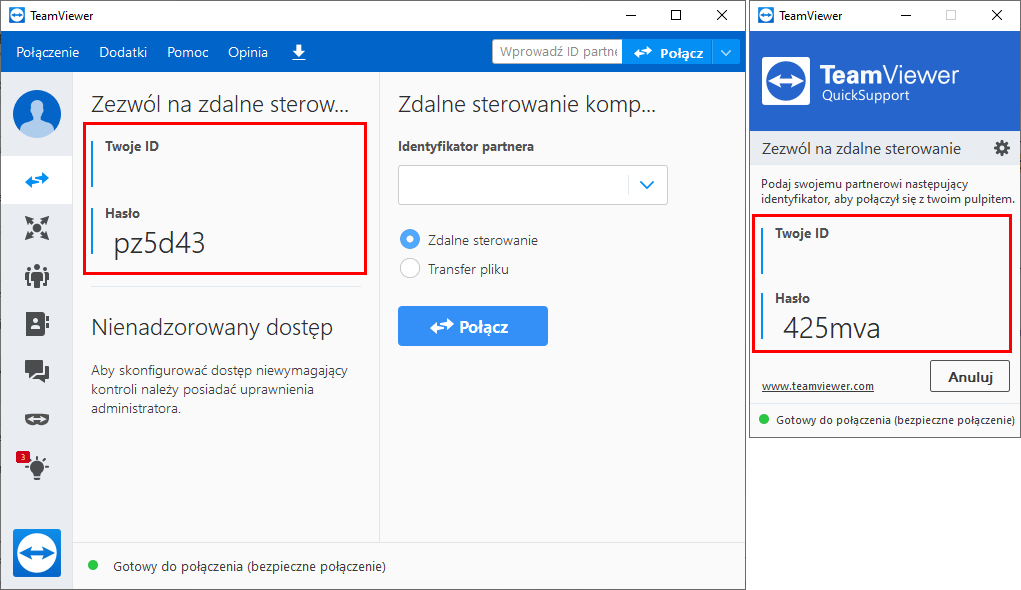
- Poczekaj aż druga osoba wprowadzi Twoje dane na swoim komputerze i zainicjuje połączenie.
- Kiedy rozpocznie się połączenie TeamViewer, w prawym dolnym rogu ekranu pojawi się panel połączenia. Twoja tapeta także może zmienić się na czarny kolor.
U góry panelu znajdują się ikony funkcji połączenia. Dzięki nim możesz włączyć kamerę swojego komputera, uruchomić połączenie głosowe lub skorzystać z funkcji Tablica, która pozwoli Ci rysować po ekranie.
Panel TeamViewer zawsze wyświetlany jest na widoku. Aby nie zasłaniał ekranu, możesz go zminimalizować, klikając strzałkę po jego lewej stronie.
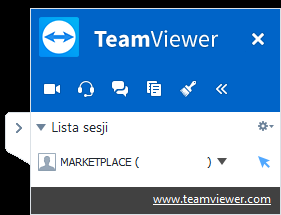
- Po zakończeniu pracy z Twoim komputerem, druga osoba zakończy połączenie. Jeśli chcesz zrobić to samemu, kliknij krzyżyk w prawym górnym rogu bocznego menu TeamViewer.
- Aby zabezpieczyć komputer przed nieautoryzowanym dostępem, zamknij aplikację TeamViewer. Jeśli korzystasz z pełnej aplikacji TeamViewer możesz także zmienić hasło, klikając w ikonę pojawiającą się po najechaniu na pole Hasło.
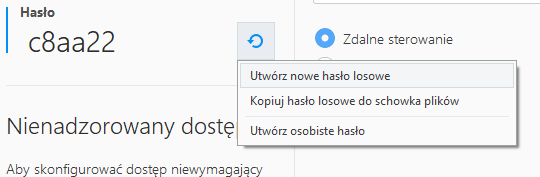
TeamViewer narzędzie do dostępu zdalnego
Umożliwia zarządzanie i obsługiwanie komputerów, serwerów oraz innych urządzeń podczas połączenia zdalnego (nawet przez urządzenia mobilne). Pracuj zdalnie z każdego miejsca.